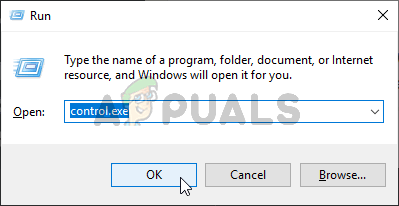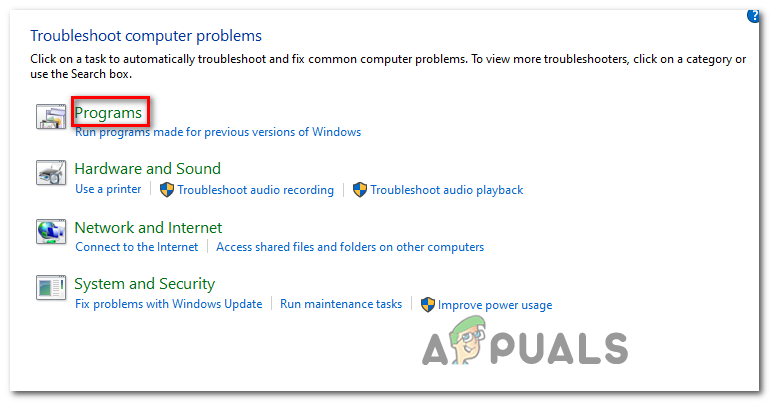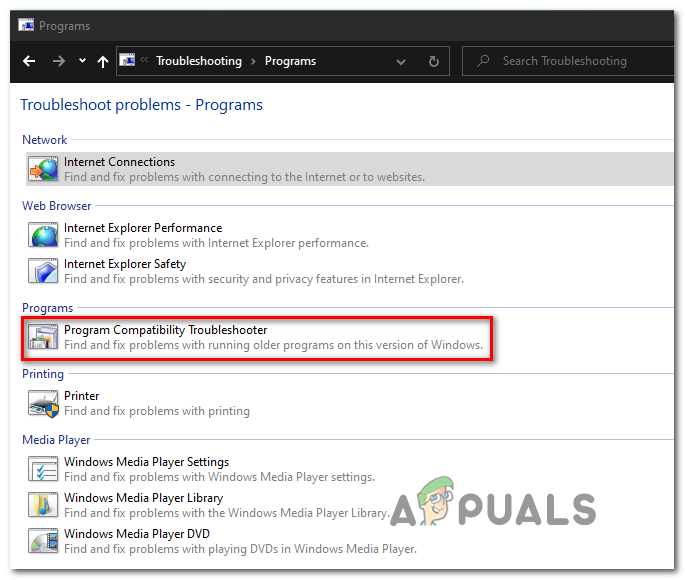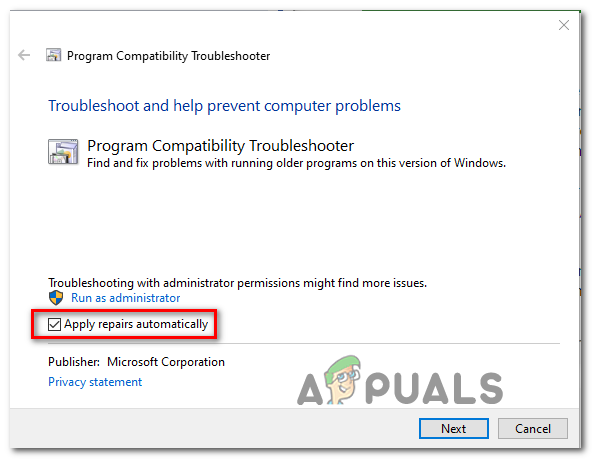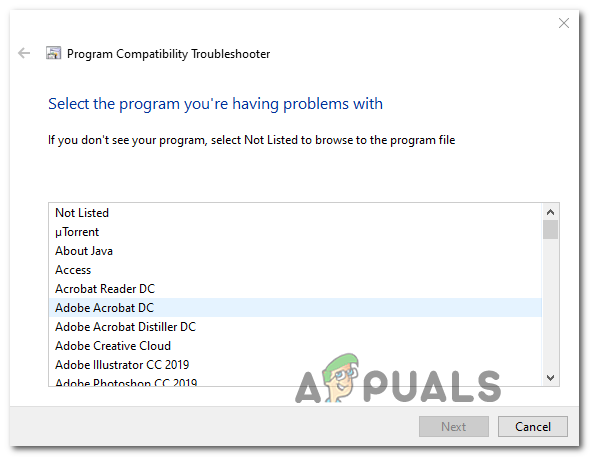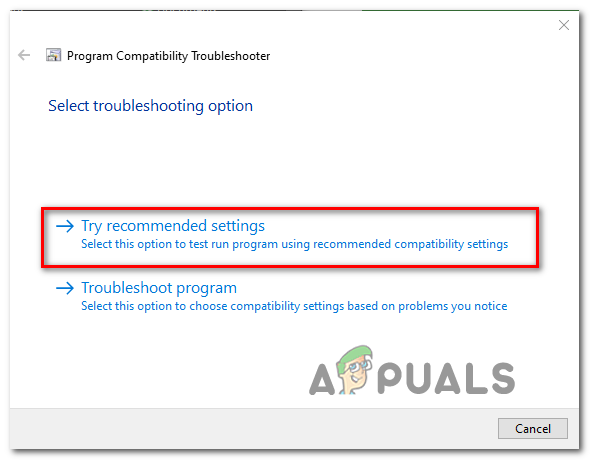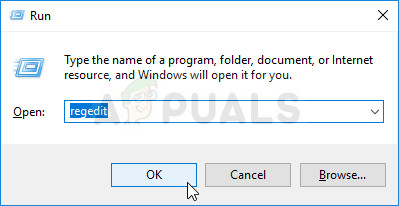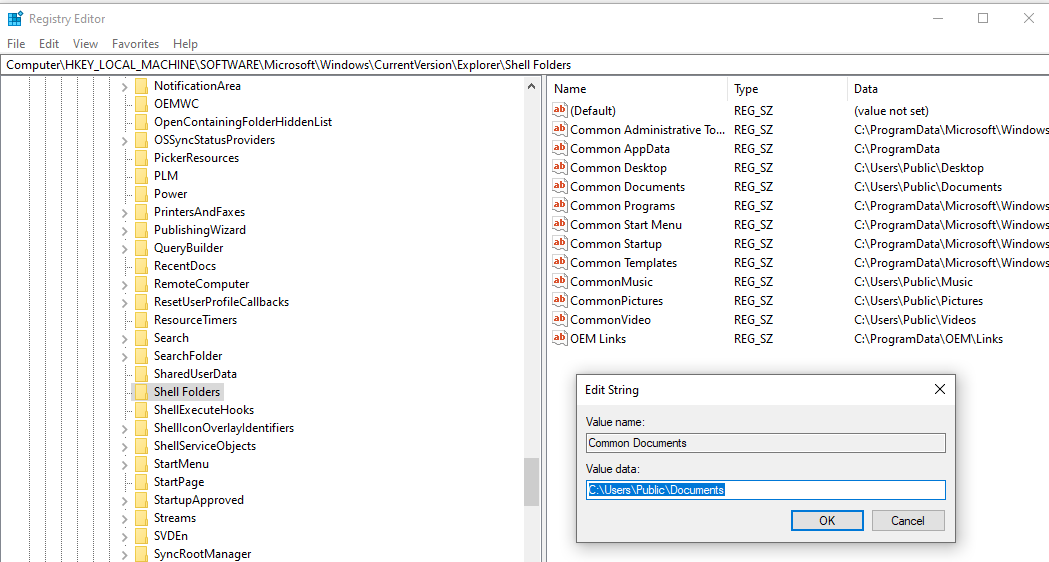The Klaidos kodas 1606 (nepavyko pasiekti tinklo vietos) pasirodo, kai kai kurie „Windows“ vartotojai bando įdiegti arba pašalinti programinę įrangą. HP kompiuteriuose ši problema kyla dėl komplektuojamos HP programinės įrangos, kuri sugadina suderinamumą su įrenginiais, sukurtais naudojant „WiX“.

Klaidos kodas 1606 - nepavyko pasiekti tinklo vietos
Kaip paaiškėjo, šis konkretus klausimas greičiausiai kils iš vieno iš šių klausimų registro raktai :
HKEY_CURRENT_USER Software Microsoft Windows CurrentVersion Explorer User Shell Folders HKEY_LOCAL_MACHINE Software Microsoft Windows CurrentVersion Explorer User Shell Folders
Jei šiuo metu susiduriate su šia problema, galite naudoti automatinį pataisymą arba rankiniu būdu atlikti reikiamus pakeitimus, kad išspręstumėte problemą.
Tačiau Klaidos kodas 1606 (nepavyko pasiekti tinklo vietos) taip pat gali atsirasti dėl leidimo neatitikimo. Tokiu atveju turėtumėte sugebėti išspręsti
1 metodas: paleiskite programos suderinamumo trikčių šalinimo įrankį
Jei norite lengvai išspręsti problemą, galbūt galėsite išspręsti Klaidos kodas 1606 (nepavyko pasiekti tinklo vietos) paleisdami Programos suderinamumo trikčių šalinimo įrankis ir taikant rekomenduojamą pataisą.
Keletas paveiktų vartotojų patvirtino, kad ši operacija galiausiai leido jiems baigti diegti programą, kuriai anksčiau nepavyko padaryti šios klaidos.
Šis metodas apima įmontuotą „Fix-it“ įrankį, prie kurio galima pasiekti per „Classic Control“ skydelio sąsają. Galite prieiti prie jo ir naudoti, nepaisant to, ar naudojate „Windows 7“, „Windows 8.1“ ir „Windows 10“.
Vykdykite toliau pateiktas instrukcijas, kad paleistumėte Programos suderinamumo trikčių šalinimo įrankis :
- Paspauskite „Windows“ klavišas + R atsiverti a Bėk dialogo langas. Teksto laukelyje įveskite „Control.exe“ ir paspauskite Enter, kad atidarytumėte klasikinę valdymo skydelio sąsają.
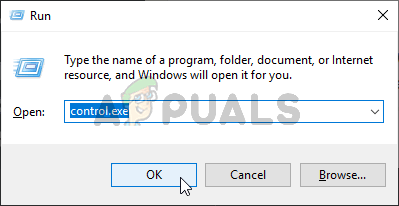
Veikia valdymo skydelis
- Kai būsite Klasikinis valdymo skydelis sąsają, spustelėkite Problemų sprendimas skirtuką iš papildomų elementų sąrašo.
- Viduje Problemų sprendimas skirtuką, spustelėkite Programos iš parinkčių sąrašo.
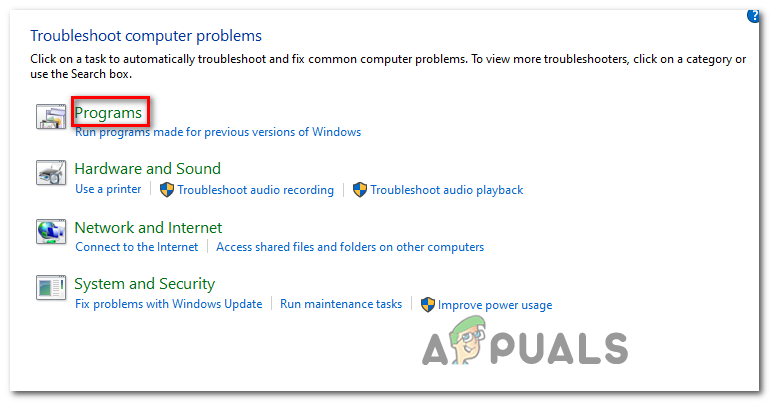
Prieiga prie programų trikčių šalinimo programos
- Viduje Trikčių šalinimas problemos - Programos lange dešiniuoju pelės mygtuku spustelėkite Programos suderinamumo trikčių šalinimo įrankis ir pasirinkti Vykdyti kaip administratorių . Jei jūsų paprašys UAC (vartotojo abonemento kontrolė) Norėdami suteikti administratoriaus prieigą, spustelėkite Taip.
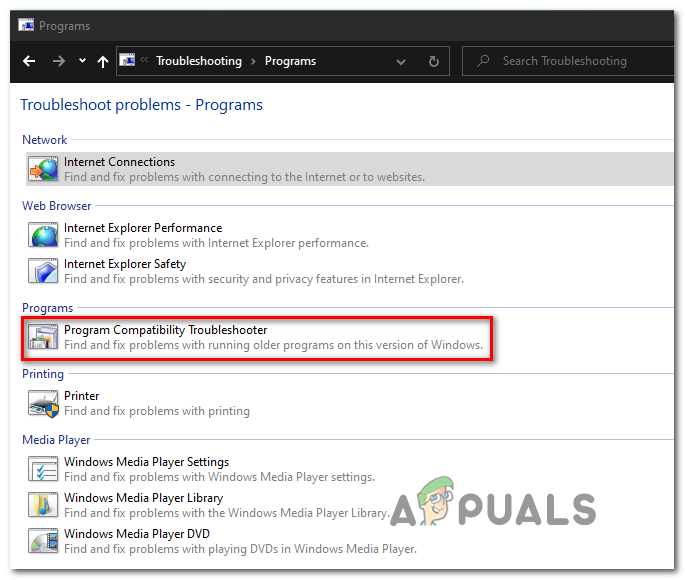
Prieiga prie programų suderinamumo trikčių šalinimo įrankio
- Pirmajame ekrano ekrane Programos suderinamumo trikčių šalinimo įrankis , spustelėkite Išplėstinė, tada pažymėkite laukelį, susietą su Taikyti remontą automatiškai .
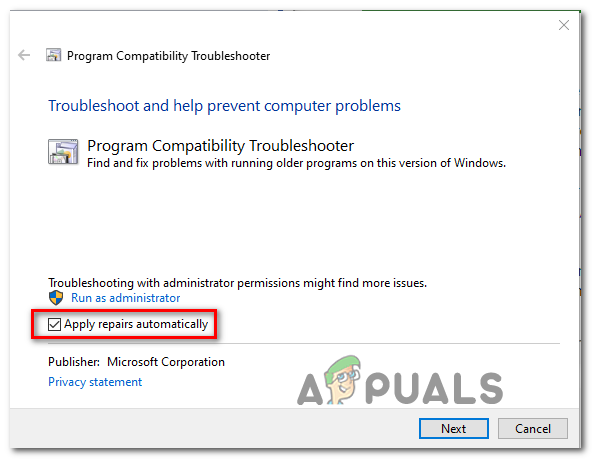
Konfigūruokite trikčių šalinimo įrankį, kad remontas būtų atliekamas automatiškai
- Palaukite, kol bus baigtas pradinis nuskaitymas, tada naudokite kitą ekraną, kad pasirinktumėte programą / diegimo programą, su kuria kyla problemų. Jei programos ar diegimo programos nėra tame sąraše, pasirinkite Neįtraukta į sąrašą , tada automatiškai naršykite iki vykdomojo failo kelio.
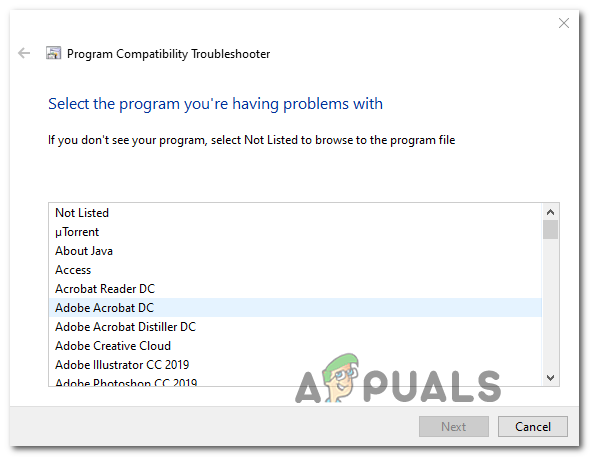
- Pasirinkę įrankį / diegimo programą, kuri jums kelia problemų, spustelėkite Išbandykite rekomenduojamus nustatymus
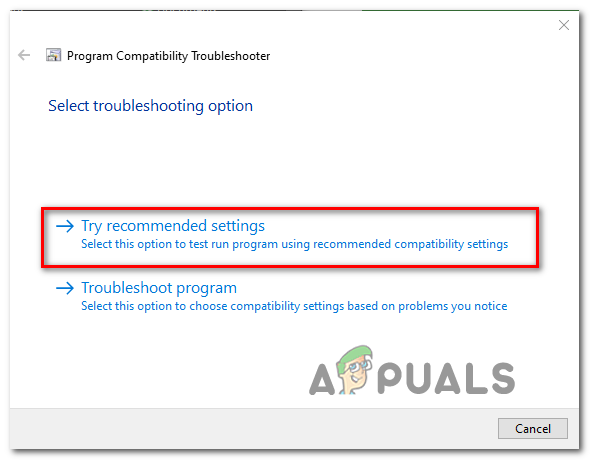
Taikomi rekomenduojami nustatymai
- Pritaikę rekomenduojamus nustatymus, pakartokite veiksmą dar kartą ir patikrinkite, ar Klaidos kodas 1606 (nepavyko pasiekti tinklo vietos) dabar išspręsta.
Jei ta pati problema vis dar kyla, pereikite prie kito galimo pataisymo, esančio žemiau.
2 metodas: registro rakto modifikavimas
Jei aukščiau pateiktas automatinis taisymas neveikė, taip pat galite pabandyti problemą ištaisyti rankiniu būdu, pakeisdami kelių registro raktų, susijusių su „Shell“ aplankai . Kaip paaiškėja, ši problema atsiranda dėl fiktyvaus įrašo registre, dažniausiai susijusio su operacinės sistemos vaizdo programinės įrangos paliktomis žiaurumais.
Jei šis scenarijus yra tinkamas, turėtumėte sugebėti išspręsti problemą naudodami registro rengyklę, kad surastumėte „InstallLocation“ vertę ir modifikuokite ją taip, kad ji nebebūtų rodoma į neegzistuojančią vietą.
Jei jums patogu naudotis Registro redaktorius Norėdami išspręsti problemą rankiniu būdu, vykdykite toliau pateiktas instrukcijas:
- Paspauskite „Windows“ klavišas + R atsiverti a Bėk dialogo langas. Tada įveskite „Regedit“ teksto laukelyje ir paspauskite Įveskite atidaryti Registro redaktorius . Kai paragino Vartotojo abonemento kontrolė (UAC) , spustelėkite Taip, kad suteiktumėte administratoriaus prieigą.
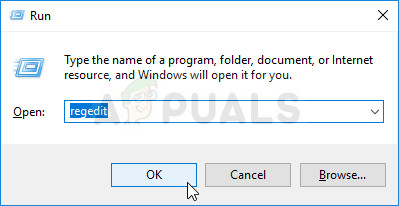
Paleisti registro rengyklę
- Viduje Registro rengyklė, naudokite kairėje pusėje esantį meniu norėdami pereiti į šią vietą:
HKEY_LOCAL_MACHINE SOFTWARE Microsoft Windows CurrentVersion Explorer Shell aplankai
Pastaba: Galite naršyti ten rankiniu būdu arba įklijuoti vietą tiesiai į naršymo juostą ir paspausti Įveskite kad tuoj pat ten patektum.
- Kai pateksite į teisingą vietą, pereikite į dešiniąją skiltį ir dukart spustelėkite Bendrieji dokumentai.
- Sėkmingai atidarę Redaguoti eilutę langą, patikrinkite vietą Vertės duomenys norėdami sužinoti, ar jis iš tikrųjų nurodo tinkamą vietą. Jei taip nėra, įklijuokite numatytąją dokumentų vietą ( C: Vartotojai Viešieji Dokumentai )
- Išsaugokite pakeitimus, uždarykite Registro redaktorius ir iš naujo paleiskite kompiuterį, kad sužinotumėte, ar problema jau išspręsta.
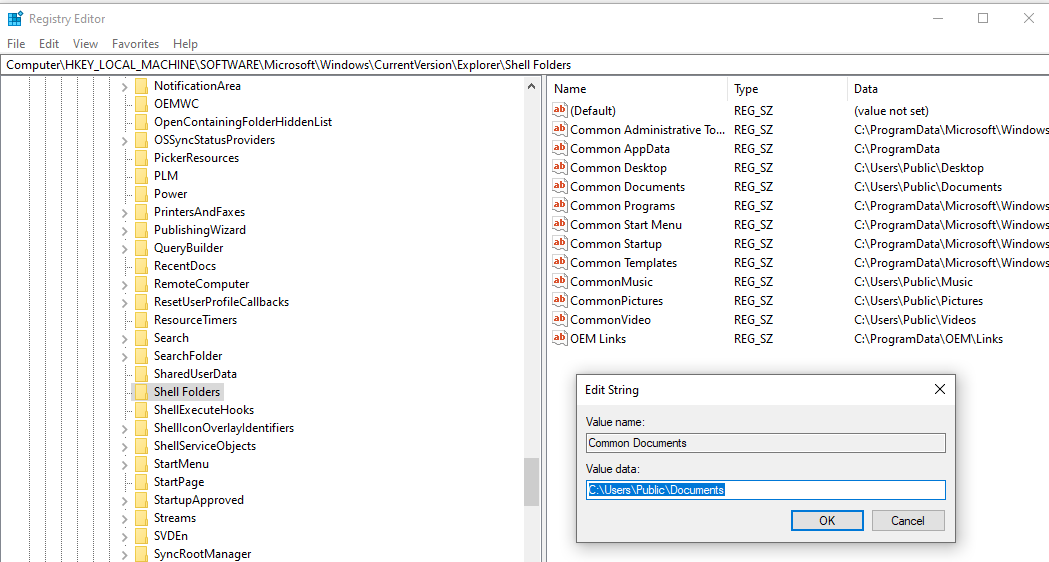
Bendrųjų dokumentų vietos keitimas
Jei problema vis dar neišspręsta ir vis dar susiduriate su Klaidos kodas 1606 , pereikite prie kito galimo pataisymo, esančio žemiau.
3 metodas: „Public Documents“ leidimų keitimas
Jei nė vienas iš aukščiau nurodytų galimų pataisymų jums netiko, greičiausiai jūs iš tikrųjų susiduriate su leidimo klausimas tai neleidžia diegimo programai, kurią bandote paleisti, nukopijuoti aplanko Dokumentas turinio.
Keli paveikti vartotojai, susidūrę su ta pačia problema, patvirtino, kad jiems pavyko išspręsti problemą pakeitus „Windows“ leidimus C: Vartotojai Viešieji Dokumentai ir C: Vartotojai vieši vieši dokumentai kad įsitikintumėte, jog aktyvi vartotojo paskyra, kuri mato klaidą, turi Visiškas valdymas.
Jei nesate tikri, kaip tai padaryti, vykdykite toliau pateiktas instrukcijas:
- Atviras „File Explorer“ ir eikite į C: Vartotojai Viešas.
Pastaba: Jei nematote paslėptų aplankų, naudokite viršuje esančią juostelės juostą, kad spustelėtumėte Vaizdas , tada pažymėkite laukelį, susietą su Paslėpti daiktai.

Pažymėti parinktį Peržiūrėti paslėptus elementus
- Kai būsite Viešasis aplankas aplanką, dešiniuoju pelės mygtuku spustelėkite Viešieji dokumentai ir pasirinkti Savybės iš kontekstinio meniu.
- Viduje Savybės meniu pasirinkite Saugumas skirtuką, tada pasirinkite aktyvų vartotojo abonementą ir spustelėkite Redaguoti mygtuką.
- Tada naudokite Leidimai meniu, norėdami patikrinti visus Leisti langelius prieš išsaugant pakeitimus.
- Sėkmingai suteikę visišką valdymą Viešieji dokumentai aplanką, pakartokite 1–4 veiksmus C: Vartotojai Viešieji Dokumentai .

Visiško valdymo suteikimas aplankams Dokumentai
Žymos „Windows“ klaida 4 minutes perskaityta